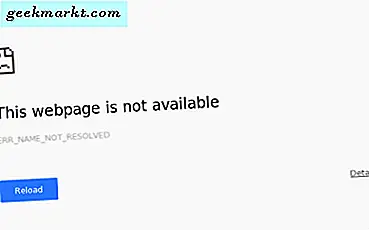
Ada beberapa hal yang lebih membuat frustrasi daripada ingin memeriksa skor sepakbola atau ulasan film terbaru dan melihat ERR_NAME_NOT_RESOLVED di browser Anda. Kemungkinannya adalah Anda menggunakan Chrome jika Anda melihat kata-kata itu karena Edge dan Firefox mengatakan hal yang berbeda. Terlepas dari sintaksnya, rasa frustasinya sama.
Kesalahan ERR_NAME_NOT_RESOLVED mengacu pada kesalahan dalam pengaturan DNS komputer Anda atau salah ketik cara Anda mengeja URL. Yang terakhir ini mudah untuk diperbaiki tetapi yang pertama membutuhkan sedikit lebih banyak pekerjaan. Tidak banyak lagi meskipun Anda akan senang mengetahui.
Perbaiki ERR_NAME_NOT_RESOLVED kesalahan
Seperti halnya kesalahan jaringan, langkah pertama sangat mudah. Periksa koneksi internet Anda, periksa situs web yang berbeda, gunakan browser yang berbeda, nyalakan ulang komputer dan router Anda dan tes ulang. Jika itu tidak memperbaiki kesalahan maka salah satu dari langkah-langkah ini akan.

Pertama mari kita siram pengaturan DNS di komputer Anda.
- Buka Command Prompt sebagai administrator.
- Ketik 'ipconfig / flushdns' dan tekan Enter.
- Ketik 'ipconfig / renew' dan tekan Enter.
- Ketik 'ipconfig / registerdns' dan tekan Enter.
- Uji ulang menggunakan browser dan URL yang sama.
Ini akan membersihkan cache DNS, memaksa Windows dan browser Anda untuk memuat ulang DNS sekali lagi. Ini akan mengatasi sebagian besar ERR_NAME_NOT_RESOLVED kesalahan. Jika Anda masih melihat kesalahan, coba konfigurasikan server DNS Anda secara manual:
- Buka Control Panel dan arahkan ke Jaringan dan Internet.
- Arahkan ke Jaringan dan Pusat Berbagi dan pilih 'Ubah pengaturan adaptor' di panel kiri.
- Klik kanan adaptor jaringan Anda dan pilih Properties.
- Sorot Internet Protocol Versi 4 dan klik tombol Properties di jendela.
- Pilih 'Gunakan DNS berikut ...' dan tambahkan 8.8.8.8 dan 8.8.4.4 di spasi. Klik OK. Kedua server ini adalah server DNS milik Google dan sangat, sangat cepat dan akurat.
- Uji ulang menggunakan browser dan URL yang sama.
Jika Anda menggunakan router, Anda mungkin juga perlu mengubah pengaturan server DNS di sana juga. Beberapa perusahaan kabel menentukan server DNS yang digunakan dalam konfigurasi router yang dapat menggantikan pengaturan Windows Anda. Jika tidak ada perubahan setelah melakukan modifikasi ini, mungkin ada baiknya memeriksa router Anda.
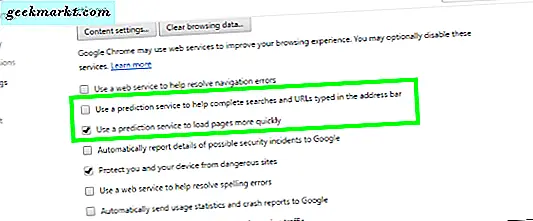
Akhirnya, jika tidak ada dari langkah-langkah sebelumnya bekerja Anda dapat mencoba untuk menonaktifkan layanan prefetch DNS Google yang telah dikenal mengganggu DNS.
- Buka Chrome dan klik tiga baris menu di kanan atas.
- Pilih Pengaturan dan Tampilkan Pengaturan Lanjutan.
- Hapus centang pada kotak di samping 'Gunakan layanan prediksi untuk membantu menyelesaikan ...' dan 'Gunakan layanan prediksi untuk memuat halaman dengan lebih cepat'.
- Mulai ulang Chrome dan tes ulang.
Salah satu langkah ini pasti akan memperbaiki kesalahan ERR_NAME_NOT_RESOLVED. Dalam sebagian besar kasus, cukup dengan mem-flush DNS melalui command prompt dan memaksakan reload dari konfigurasi cukup untuk memperbaikinya. Jika tidak, dua langkah lainnya pasti akan.
Jika Anda mengetahui trik lain untuk memperbaiki ERR_NAME_NOT_RESOLVED kesalahan, beri tahu kami tentang hal itu di bawah ini.






